![]()
変形
サーフェスに沿ってフロー変形
| ツールバー | メニュー |
|---|---|
|
|
変形 サーフェスに沿ってフロー変形 |
FlowAlongSrfコマンドは、オブジェクトをソースサーフェスからターゲットサーフェスへモーフします。
ヒストリが記録されている状態でオブジェクトのグリップがフローされた場合、親オブジェクトのグリップがオフになっているとヒストリによって子オブジェクトは更新されません。
ベースサーフェスとターゲットサーフェスは、オブジェクトが伸ばされるのを避けるためにパラメータを均等にする必要があります。
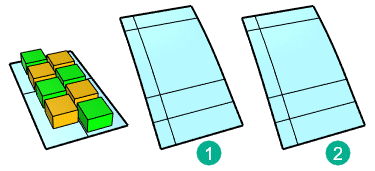
コマンドラインオプション
オブジェクトをコピーするかしないかを指定します。コピーモードがオンになると、![]() の記号がカーソル位置に表示されます。RememberCopyOptionsコマンドを使用すると、オプションの選択状態をデフォルトとして設定することができます。
の記号がカーソル位置に表示されます。RememberCopyOptionsコマンドを使用すると、オプションの選択状態をデフォルトとして設定することができます。
ターゲットサーフェスに沿ってオブジェクトを変形せずに再配置するかどうかを決定します。



グループまたは個々のオブジェクトのどちらを使用して元の形状を維持するのかを決定します。元の形状を維持=はいの場合のみに使用できます。
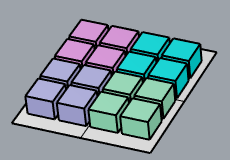
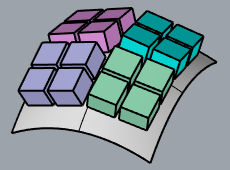
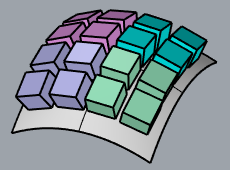
ベースオブジェクトに既存のサーフェスを使用する代わりに、平面を作成しそれを使用できます。
オプションについては、Rectangle コマンドのトピックをご覧ください。
ベースサーフェスの法線方向をターゲットサーフェス上にどのようにマップ(配置)するのかを指定します。
2点をピックして拘束方向を定義します。
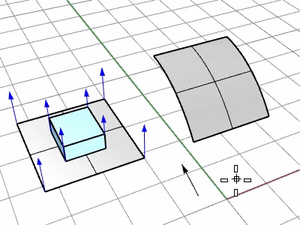
ターゲットサーフェスをピックしたビューポートの作業平面のZを使用するにはEnterを押します。
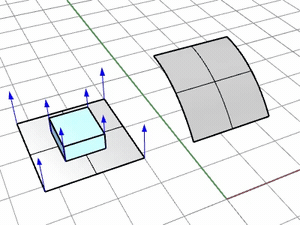
ターゲットのサーフェスの法線を使用します。

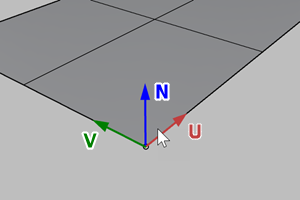
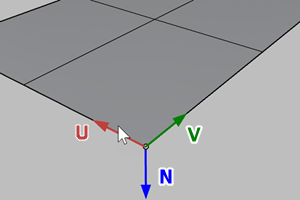
ベースサーフェスとターゲットサーフェス上のピック位置が一致しない場合、オブジェクトはターゲットサーフェスの反対側にマッピングされる可能性があります。
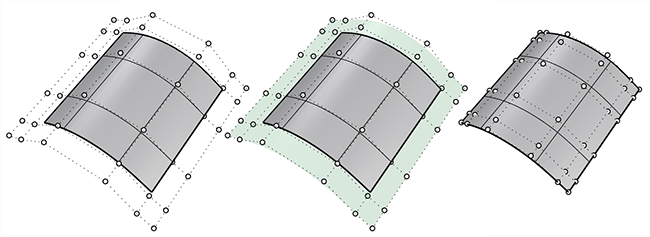
曲線またはサーフェスの制御点の構造を変形後も維持するのかどうかを指定します。
構造を維持オプションはポリサーフェスには使用できないため、ポリサーフェスを選択した場合は表示されません。
サーフェスの制御点の構造を維持します。オブジェクトの制御点が少ない場合、変形の精度が低くなる場合があります。
正確な変形を行うために、オブジェクトはより多くの制御点を使用して必要に応じて再フィットされます。
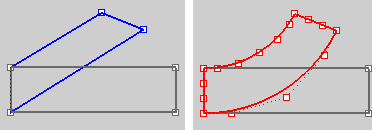
UDT(Universal Deformation Technology)を使用する
Rhinoceros 7 © 2010-2021 Robert McNeel & Associates. 17-12-2021